新系统win11发布之后,我们在使用新的系统过程中,有的时候会遇到程序卡住,没有任何响应什么办法的都没有,只能通过关机重启来解决这个,那具体应该怎么去解决这个问题呢,下面跟着小编来看看怎么解决。
Win11怎么强制关闭软件
方法一 使用 Alt + F4 命令
1、任务管理器窗口中,点击要关闭的应用程序。
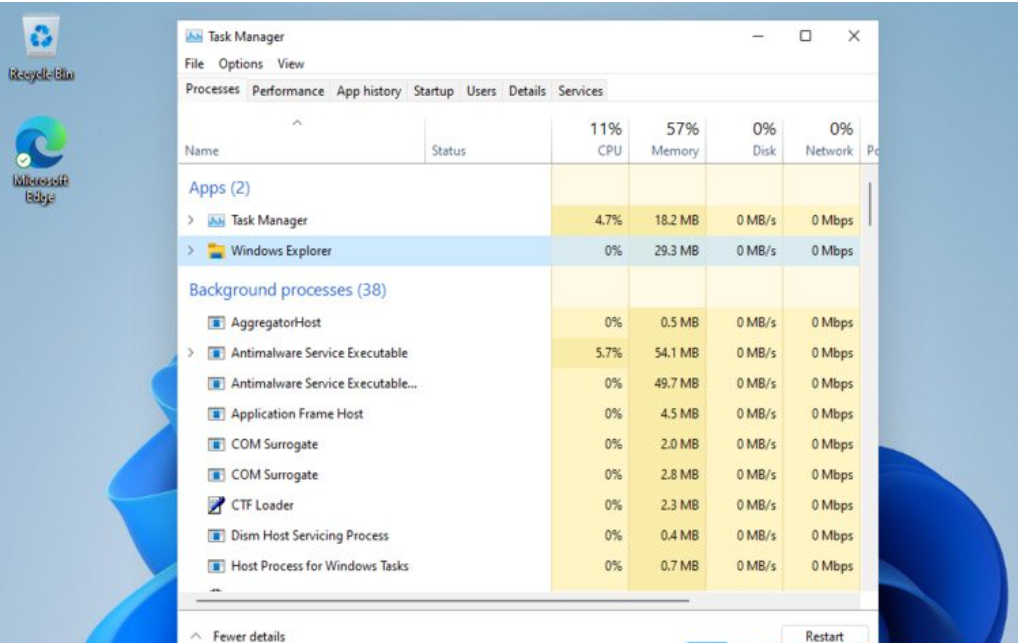
2、然后按 Alt + F4,作用是:在任务管理器中强制关闭某些进程。
方法二、从设置菜单关闭进程
1、按 Win 键,或点击开始菜单,然后在打开的应用中,选择设置。
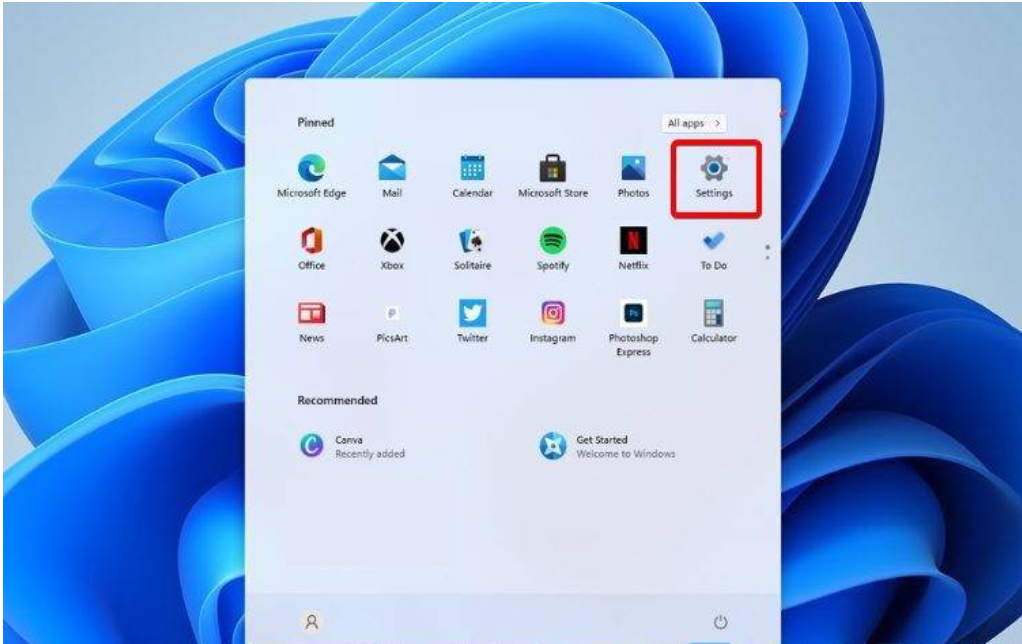
2、设置窗口,左侧点击Apps(应用),右侧点击Apps & features(应用程序和功能)。
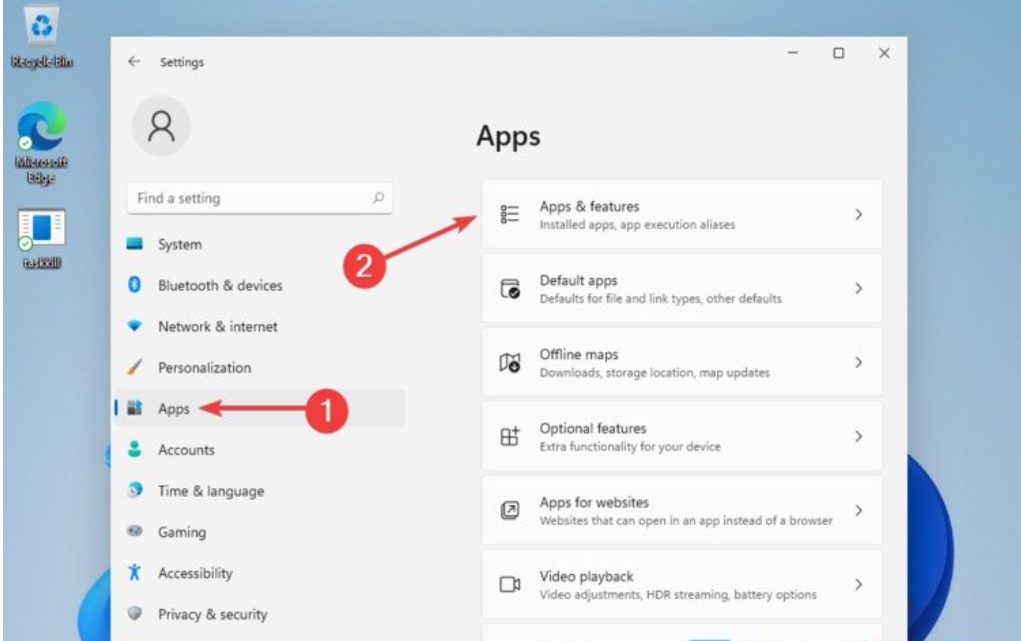
3、Apps - Apps & features(应用 - 应用程序和功能),搜索需要关闭的应用程序,然后点击更多图标(标记为 3 个垂直点),在打开的菜单项中,选择Advanced options(高级选项)。
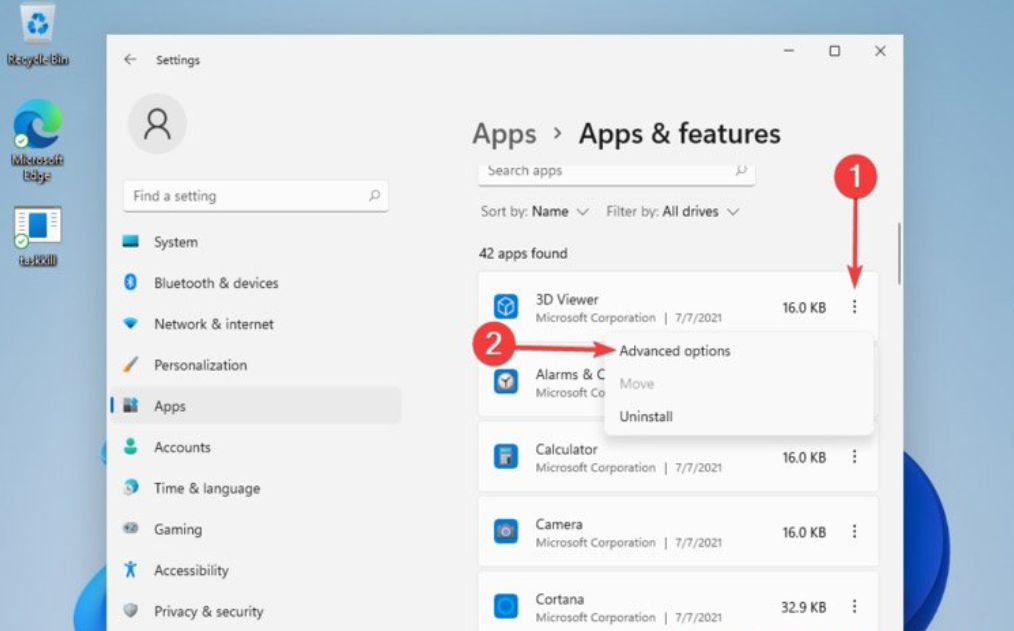
4、向下滚动,然后点击Terminate(终止)。
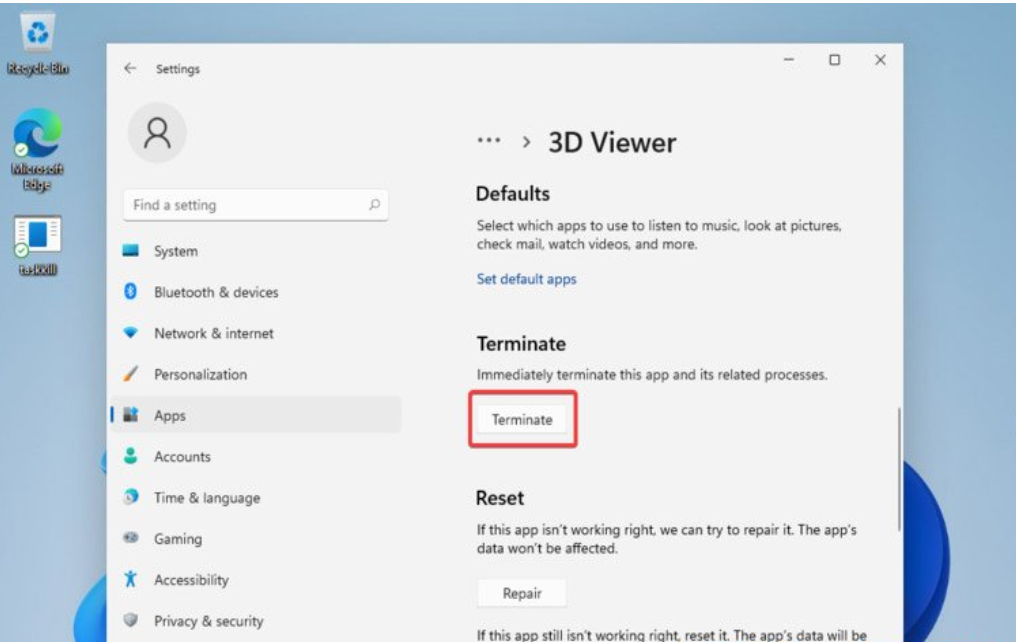
5、使用Terminate(终止)选项,Windows 将自动终止在任务管理器中运行的应用程序及其相关进程。
方法三、尝试命令提示符
1、按 Win + S 组合键,打开系统搜索,输入 cmd 命令,然后选择以管理员身份打开。
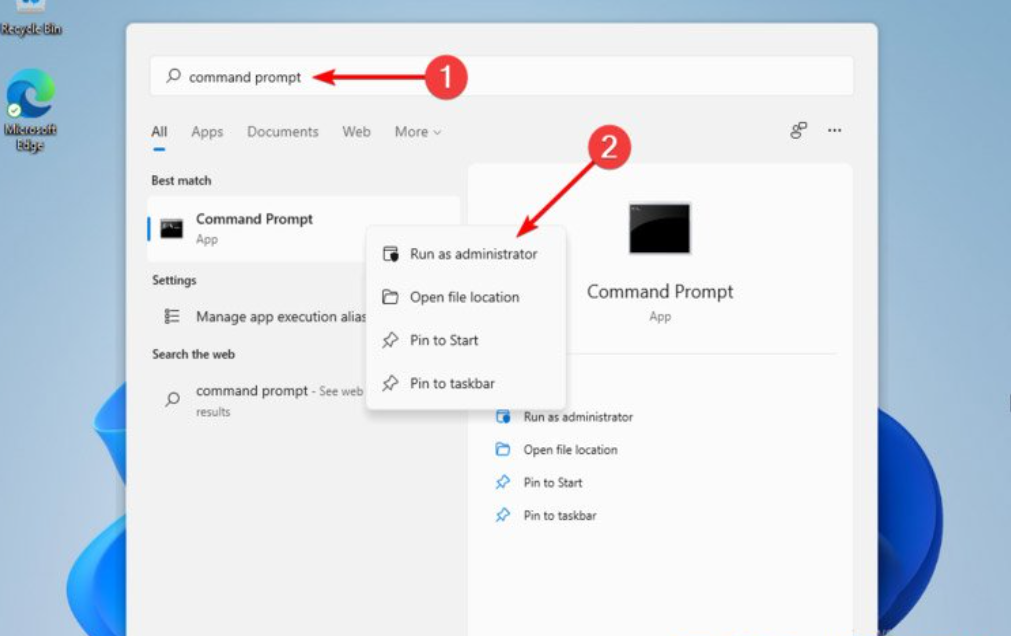
2、管理员命令提示符窗口,输入以下命令以查看正在运行的所有进程,然后按Enter:tasklist
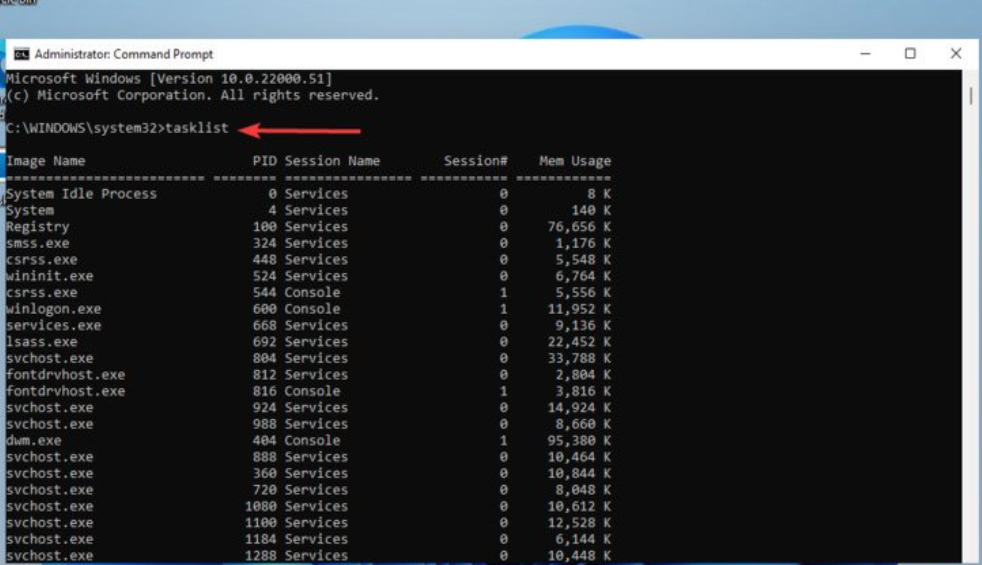
3、列表完全显示后,输入以下命令(假设notepad.exe是您的文件类型)
taskkill /notepad.exe/taskname/F
输入以下命令:(也将notepad.exe视为一般示例)
taskkill / IMnotepad.exe
4、如果您不知道您的文件类型(上面需要),只需运行以下命令:
TASKKILL / ?

 时间 2023-06-02 14:57:14
时间 2023-06-02 14:57:14 作者 admin
作者 admin 来源
来源 



